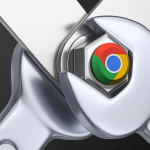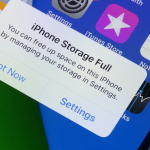Το Microsoft OneDrive αποτελεί ένα από τα βασικά εργαλεία αποθήκευσης και συγχρονισμού αρχείων στο οικοσύστημα των Windows. Ωστόσο, ορισμένοι χρήστες των Windows 11 αναφέρουν προβλήματα με τη λειτουργία αναζήτησης (Search) στο OneDrive, όπου τα αποτελέσματα είτε δεν εμφανίζονται καθόλου είτε είναι ελλιπή. Αν αντιμετωπίζετε αντίστοιχο πρόβλημα, υπάρχουν μερικά βήματα που μπορείτε να ακολουθήσετε για να το διορθώσετε.
1. Ελέγξτε τη σύνδεση του OneDrive
Βεβαιωθείτε ότι το OneDrive συγχρονίζει σωστά τα αρχεία σας. Κάντε κλικ στο εικονίδιο του OneDrive στη γραμμή εργασιών και δείτε αν όλα τα αρχεία έχουν συγχρονιστεί. Αν υπάρχουν εκκρεμείς συγχρονισμοί, αφήστε τη διαδικασία να ολοκληρωθεί.
2. Βεβαιωθείτε ότι τα αρχεία είναι διαθέσιμα τοπικά
Η αναζήτηση των Windows εντοπίζει πιο εύκολα τα αρχεία που είναι αποθηκευμένα τοπικά. Κάντε δεξί κλικ σε έναν φάκελο ή αρχείο του OneDrive και επιλέξτε “Πάντα να διατηρείται σε αυτήν τη συσκευή”.
3. Επαναδημιουργήστε το ευρετήριο αναζήτησης
Μεταβείτε στις Ρυθμίσεις > Απόρρητο και ασφάλεια > Αναζήτηση στα Windows > Για προχωρημένους και επιλέξτε Ανακατασκευή ευρετηρίου. Αυτή η διαδικασία μπορεί να πάρει λίγο χρόνο, αλλά συχνά διορθώνει προβλήματα με την αναζήτηση αρχείων.
4. Επανεκκινήστε την Υπηρεσία Αναζήτησης των Windows
Πατήστε Win + R, πληκτρολογήστε services.msc και βρείτε την υπηρεσία Windows Search. Κάντε δεξί κλικ και επιλέξτε Επανεκκίνηση.
5. Ενημερώστε τα Windows και το OneDrive
Βεβαιωθείτε ότι έχετε εγκατεστημένες τις τελευταίες ενημερώσεις των Windows και ότι χρησιμοποιείτε την πιο πρόσφατη έκδοση του OneDrive. Οι ενημερώσεις διορθώνουν συχνά σφάλματα και βελτιώνουν τη σταθερότητα.
6. Αποσύνδεση και επανασύνδεση OneDrive
Ως έσχατη λύση, αποσυνδεθείτε από το OneDrive και συνδεθείτε ξανά. Αυτό μπορεί να επιλύσει προβλήματα συγχρονισμού και ευρετηρίασης.
Ακολουθώντας αυτά τα βήματα, μπορείτε να αποκαταστήσετε τη λειτουργία αναζήτησης στο OneDrive και να διασφαλίσετε ότι βρίσκετε γρήγορα τα αρχεία σας στα Windows 11.